研修イベントの対象者へお知らせを送信する
はじめに
ここでは、対面研修セクションで参加者を募集する場合に、対象者に対してお知らせを送る手順について説明します。参加受付済みの受講者に事前連絡をしたり、参加の意思表示をしていない受講者に対して申し込みを促したりすることができます。参加募集を行う手順については「集合研修等で受講者の参加募集を行なう手順」をご覧ください。
STEP1: 「コース管理」画面を開く
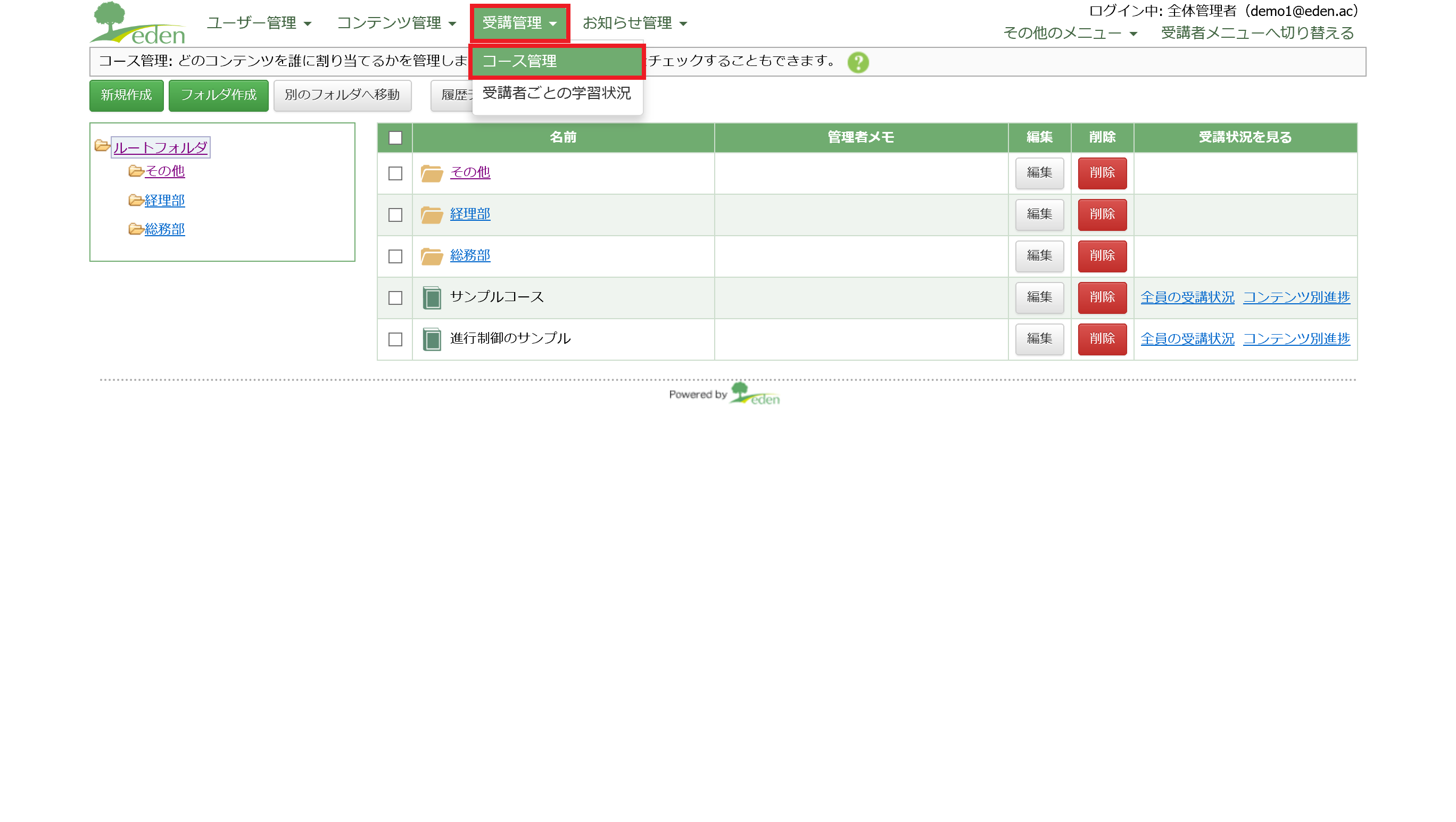 「受講管理」タブより「コース管理」をクリックします。
「受講管理」タブより「コース管理」をクリックします。
STEP2: 「コンテンツ別進捗」画面を開く
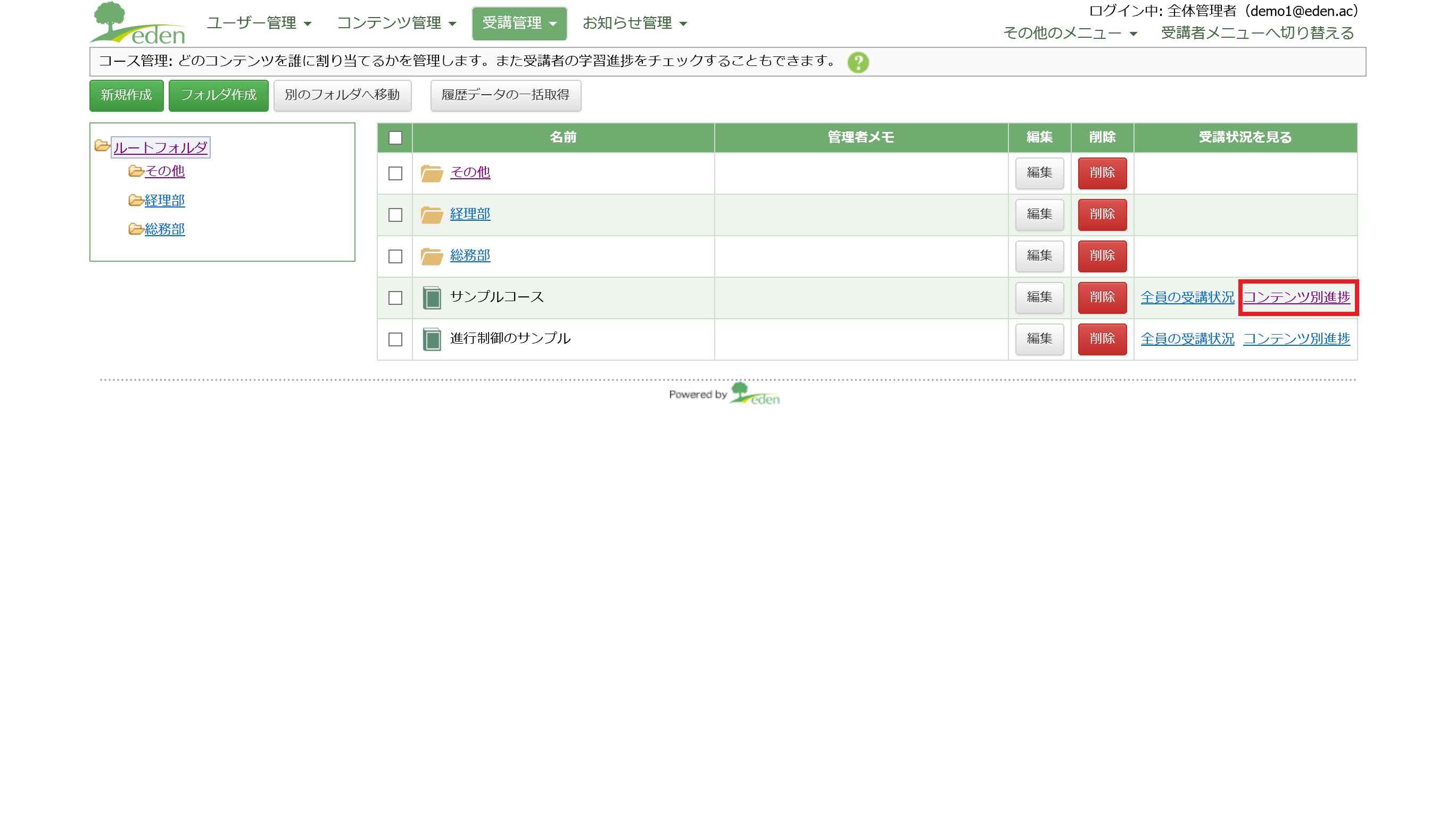 お知らせを送りたい研修イベントのあるコースの「コンテンツ別進捗」をクリックします。
お知らせを送りたい研修イベントのあるコースの「コンテンツ別進捗」をクリックします。
STEP3: 「研修イベントの一覧」を開く
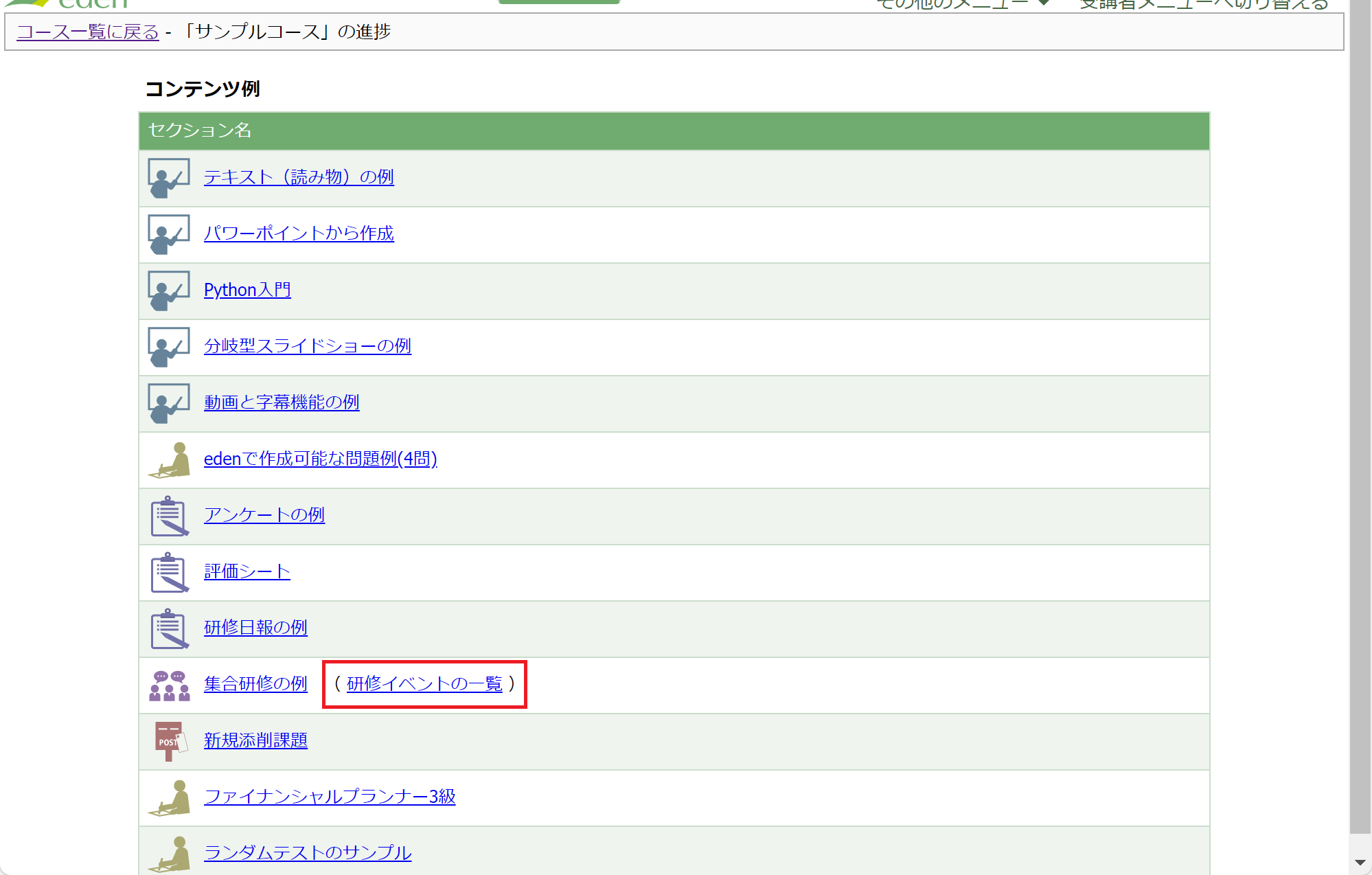 当該対面研修セクションの右にある「研修イベントの一覧」をクリックします。
当該対面研修セクションの右にある「研修イベントの一覧」をクリックします。
STEP4: 申し込み状況画面を開く
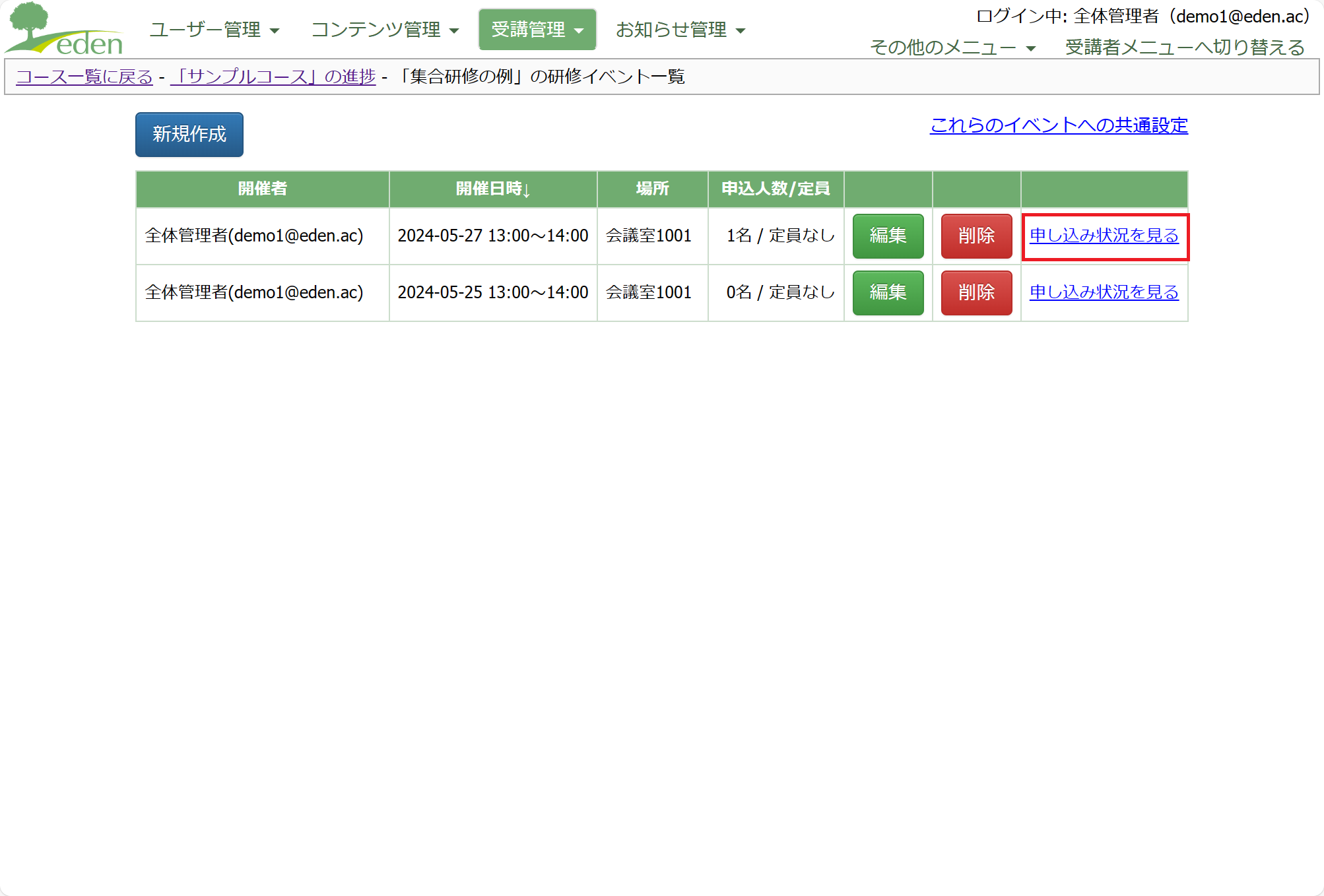 お知らせを送りたい研修イベントの「申し込み状況を見る」をクリックします。
お知らせを送りたい研修イベントの「申し込み状況を見る」をクリックします。
STEP5: お知らせを作成する
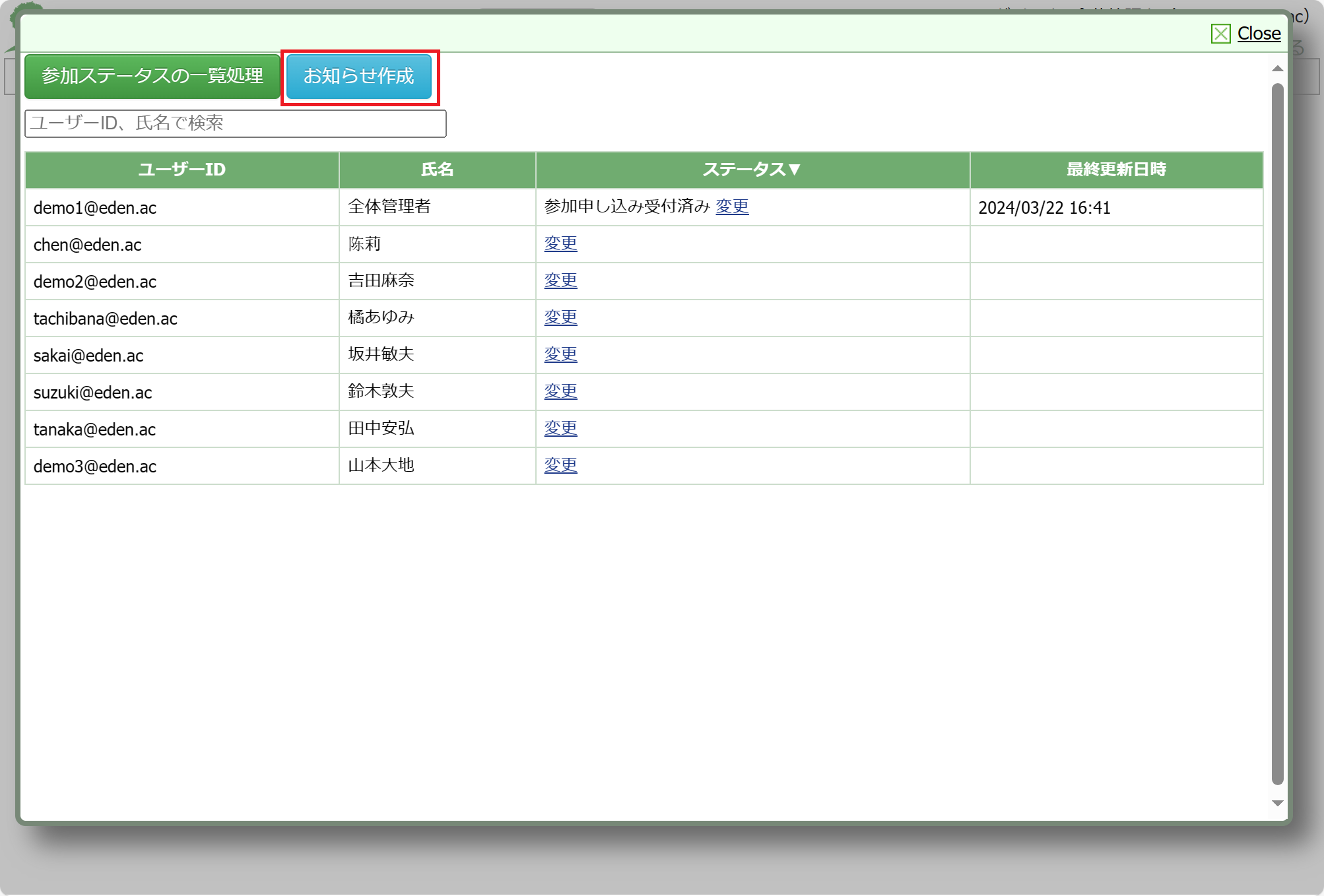 「お知らせ作成」ボタンをクリックします。
「お知らせ作成」ボタンをクリックします。
STEP6: お知らせの内容を入力する
 お知らせの内容(メール件名・本文)を入力し、宛先(お知らせを送りたい対象)にチェックを入れます。
お知らせの内容(メール件名・本文)を入力し、宛先(お知らせを送りたい対象)にチェックを入れます。
STEP7: お知らせを送信する
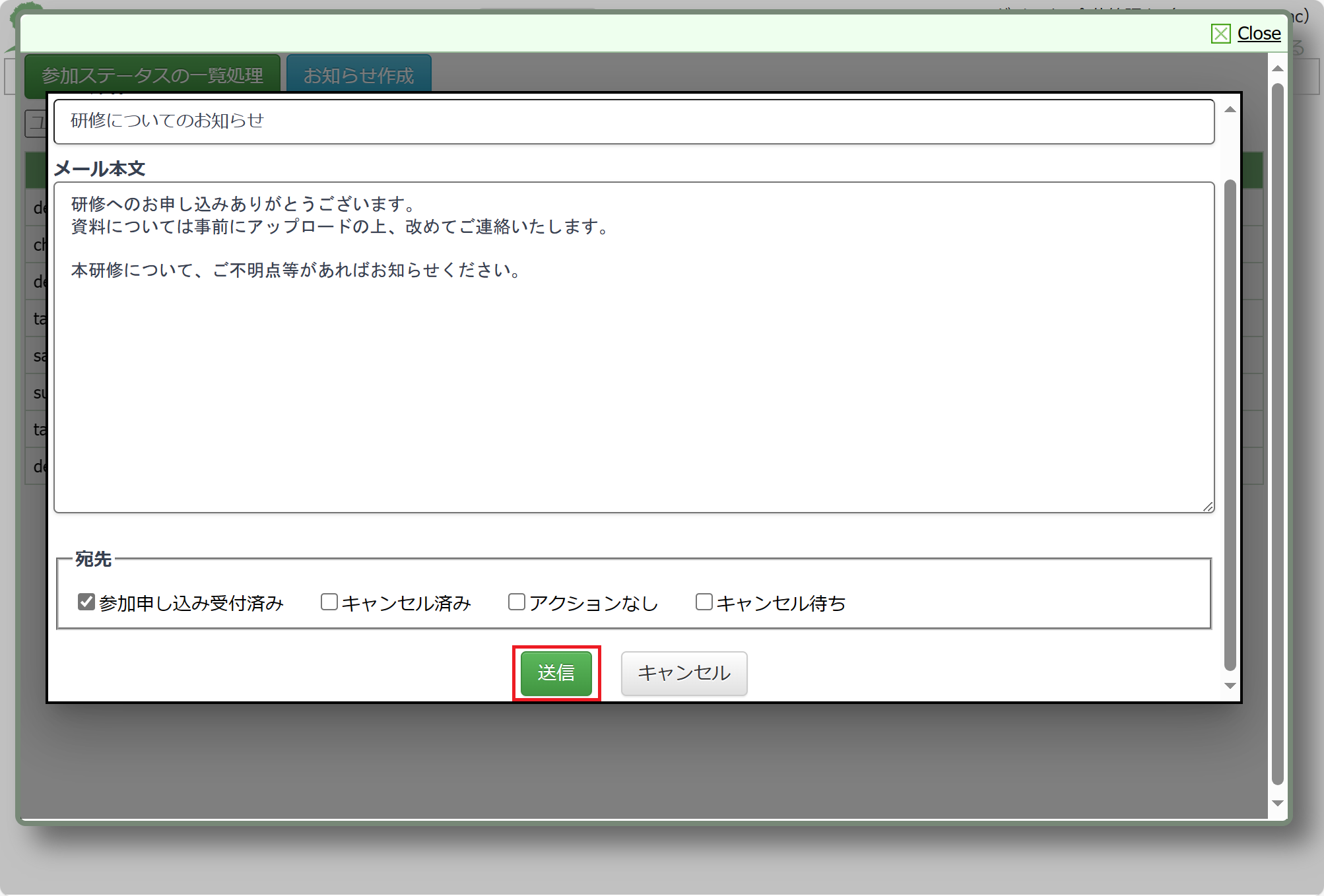 「送信」ボタンをクリックします。
「送信」ボタンをクリックします。
STEP8: 送信が完了したことを確認する
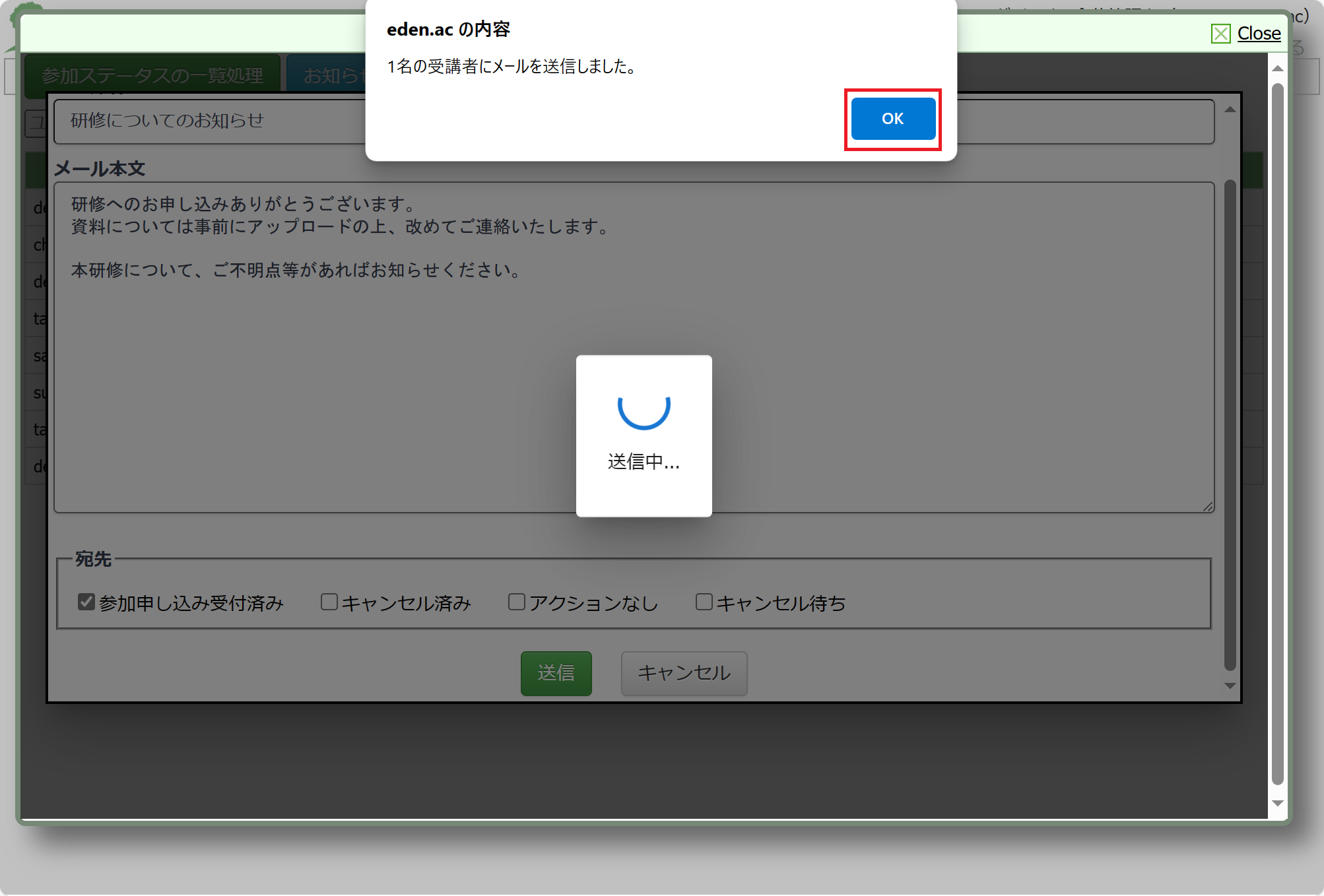 お知らせの送信が完了すると、送信完了のメッセージが表示されるので「OK」をクリックします。
ここでは「参加申し込み受付済み」の1名の受講者にお知らせが送信されました。
お知らせの送信が完了すると、送信完了のメッセージが表示されるので「OK」をクリックします。
ここでは「参加申し込み受付済み」の1名の受講者にお知らせが送信されました。
参考: 申し込みを促すお知らせを作成するには
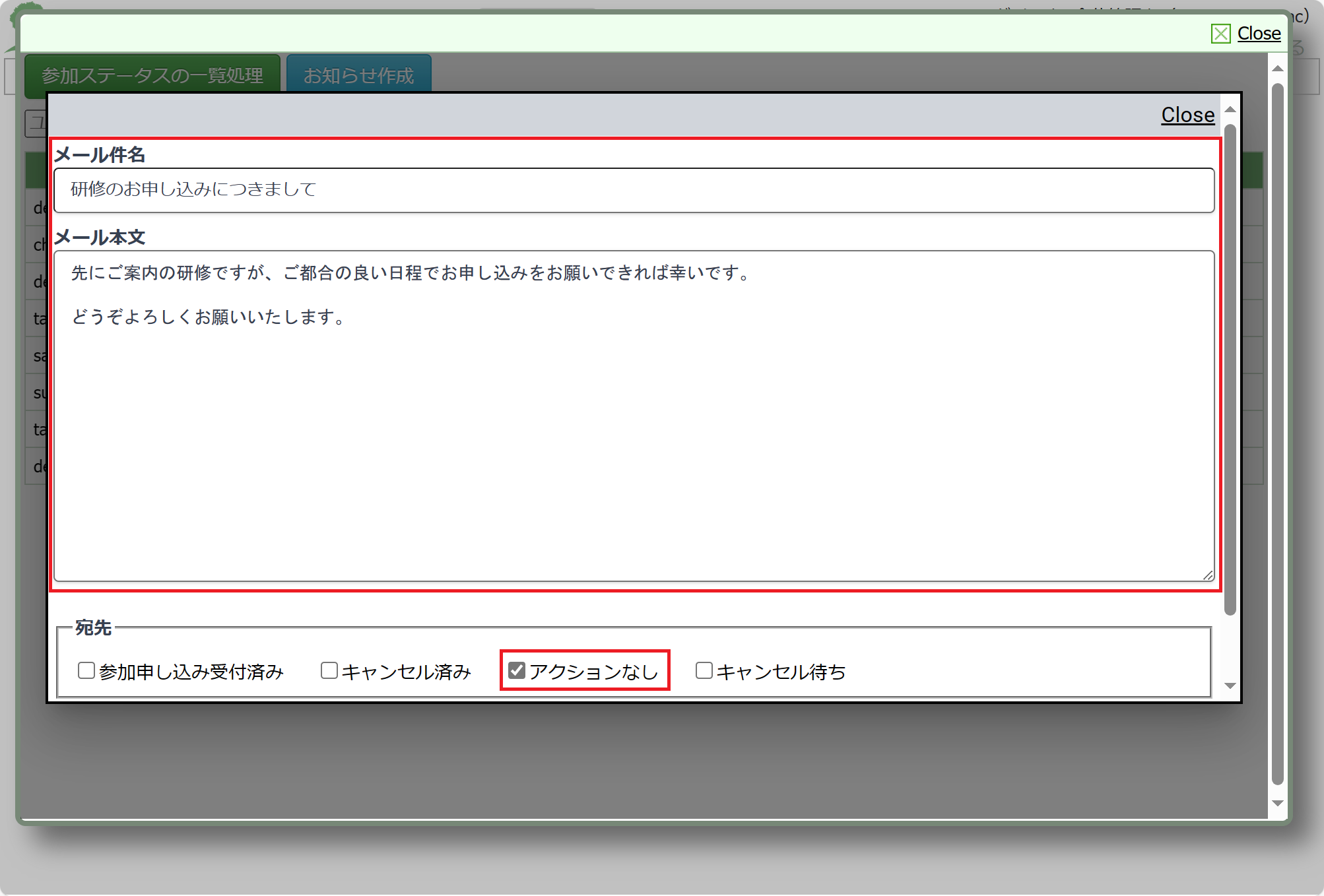 「STEP6: お知らせの内容を入力する」の入力画面でお知らせの内容(メール件名・本文)を入力し、宛先は「アクションなし」にチェックを入れます。
「STEP6: お知らせの内容を入力する」の入力画面でお知らせの内容(メール件名・本文)を入力し、宛先は「アクションなし」にチェックを入れます。
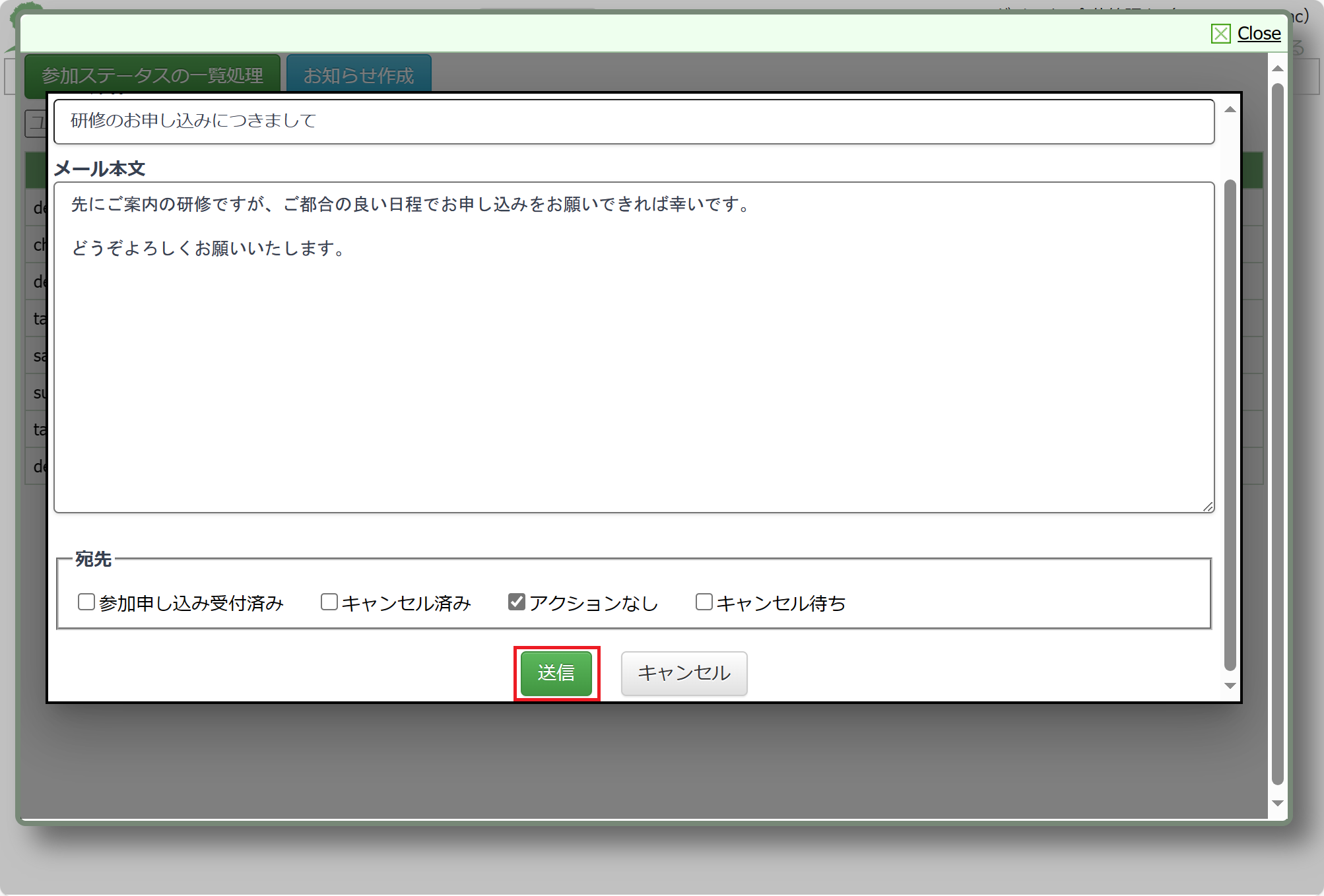 「送信」ボタンをクリックします。
「送信」ボタンをクリックします。
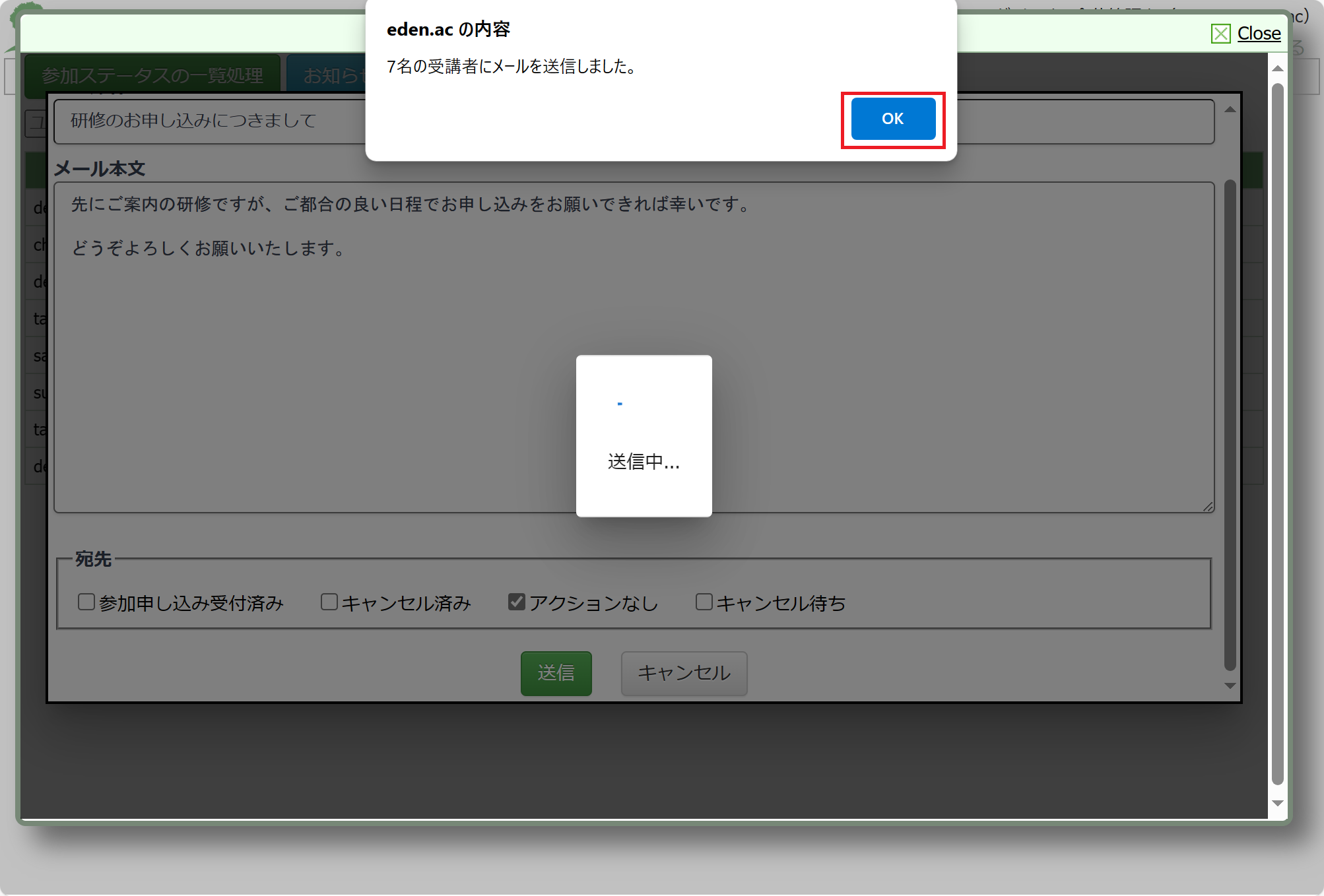 お知らせの送信が完了すると、送信完了のメッセージが表示されるので「OK」をクリックします。
ここでは参加の申し込みを行っていない7名の受講者に申し込みを促すお知らせが送信されました。
お知らせの送信が完了すると、送信完了のメッセージが表示されるので「OK」をクリックします。
ここでは参加の申し込みを行っていない7名の受講者に申し込みを促すお知らせが送信されました。
さいごに
これで、研修イベントの対象者に対してお知らせを送ることができました。